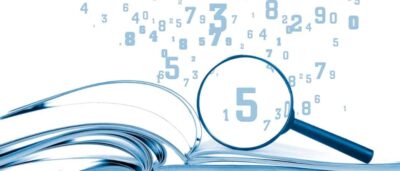Dalam konteks Microsoft Word, istilah “indeks” mengacu pada fitur yang memungkinkan pembuatan dan penataan entri-entri indeks dalam dokumen. Indeks ini dibutuhkan pada dokumen resmi untuk membuatnya lebih baik lagi. Tak heran jika banyak yang mencari cara membuat indeks di Word.
Indeks adalah daftar yang mengacu pada kata-kata, istilah, atau entri-entri lain yang muncul dalam dokumen dan memberikan referensi ke halaman atau lokasi spesifik di dalam dokumen tersebut. Dengan adanya indeks, sebuah dokumen Ms Word akan lebih mudah dibaca dan dipahami.
Apalagi jika dokumen tersebut mulai memiliki halaman yang sangat banyak. Tentunya akan sangat menyulitkan untuk mencari sesuatu jika dokumen tersebut tidak memiliki indeks. Pada kesempatan kali ini, akan kami bagikan cara membuat indeks di Ms Word dengan mudah dan efisien.
Apa itu Indeks di Microsoft Word?
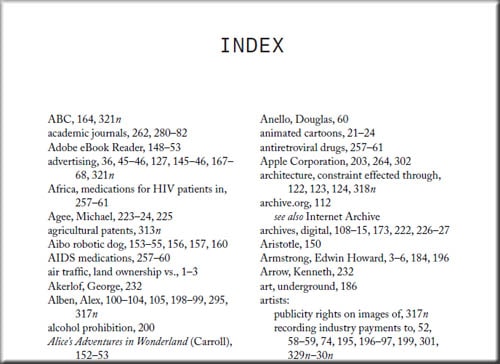
Untuk lebih memahami cara membuat indeks di Word, maka kami sarankan untuk mengetahui terlebih dahulu tentang apa itu indeks di Microsoft Word. Karena memang indeks ini tak jarang masih kurang dipahami oleh masyarakat awam akibat jarangnya penggunaan.
Indeks sendiri lebih sering dipakai pada dokumen dengan jumlah halaman yang sudah banyak, dokumen resmi, dan lain-lain. Sehingga masih kurang dipahami oleh mereka yang belum pernah membaca atau mengerjakan dokumen semacam itu.
Indeks dalam Word sendiri adalah fitur yang memungkinkan pengguna untuk melakukan penataan dan pe-referensian dengan lebih rinci dan tertata.
Indeks ini biasanya ditempatkan di bagian akhir dokumen dan digunakan untuk memberikan referensi cepat kepada pembaca terhadap bagian-bagian penting atau topik yang tercakup dalam dokumen tersebut.
Dengan menggunakan fitur indeks di Microsoft Word, penulis dapat membuat daftar kata-kata kunci atau topik yang ingin disertakan dalam indeks. Word akan secara otomatis mencari setiap kemunculan kata atau istilah tersebut dalam dokumen dan menambahkan nomor halaman atau lokasi spesifiknya ke dalam indeks.
Ketika pembaca ingin mencari informasi tentang topik tertentu, mereka dapat langsung merujuk ke indeks dan menemukan halaman atau lokasi yang relevan dengan kata atau istilah yang dicari.
Cara Membuat Indeks di Word
Bagi kalian yang sedang mengerjakan dokumen penting atau resmi dengan jumlah yang banyak maka tentu saja akan membutuhkan indeks ini. Dokumen-dokumen seperti skripsi, tesis, dan lain-lain akan jauh lebih baik jika diberi indeks.
Jika saat ini masih belum bisa membuatnya, cukup ikuti cara membuat indeks di Ms Word berikut ini dan jadikan dokumen yang sedang dikerjakan rapi segera. Begini caranya:
- Pertama buka dokumen Ms Word yang sudah dibuat sebelumnya
- Tandai kata-kata atau istilah yang ingin dimasukkan ke dalam indeks di seluruh dokumen. Di sini pengguna dapat melakukannya dengan memblok kata, atau dengan menggunakan fitur penanda seperti penanda indeks
- Setelah itu, pindah ke tempat di mana pengguna ingin menempatkan indeks dalam dokumen, contohnya seperti di akhir dokumen
- Di bagian taskbar, klik Reference
- Kemudian klik grup Index dan klik tombol Index
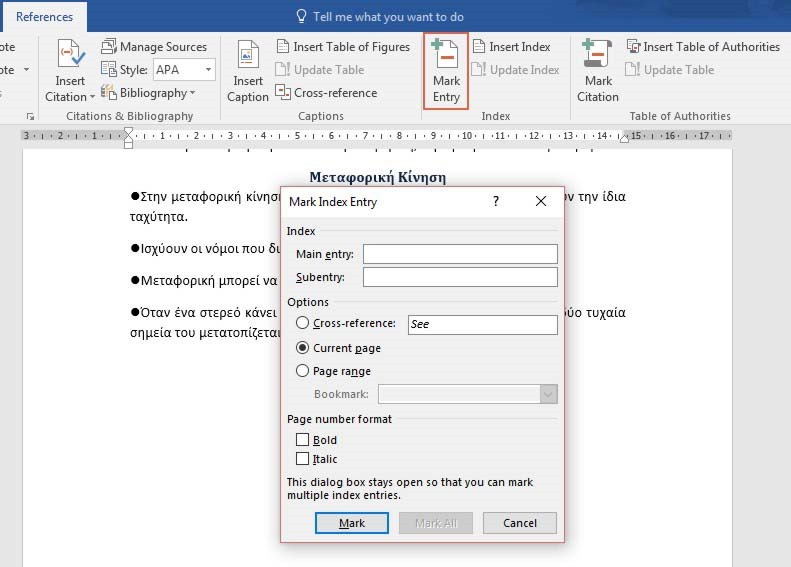
- Akan muncul sebuah window kecil dimana pengguna bisa mengatur bagaimana indeks akan ditampilkan
- Di sini pengguna bisa mengatur nomor, teks, bentuk tampilan, dan masih banyak lagi. Selanjutnya nanti bisa mengeksplorasinya sendiri untuk mendapatkan tampilan indeks terbaik
- Setelah semua selesai, klik OK untuk mengaplikasikan indeks yang sudah dibuat
- Selesai.
Word akan secara otomatis membuat indeks berdasarkan kata-kata atau istilah yang telah kamu tandai sebelumnya, dan akan menyertakan nomor halaman atau lokasi spesifik di mana kata atau istilah tersebut muncul.
Jika ada perubahan dalam dokumen setelah membuat indeks, kamu dapat memperbarui indeks dengan mengklik indeks, kemudian pada tab Reference, klik tombol Update Index. Ini akan memperbarui entri indeks sesuai dengan konten terbaru dalam dokumen.
Dengan mengikuti cara membuat indeks di Word di atas, kamu dapat membuat indeks yang terorganisir dan memberikan referensi cepat kepada pembaca untuk menemukan informasi yang mereka cari dalam dokumen kamu.
Fungsi Indeks di Word
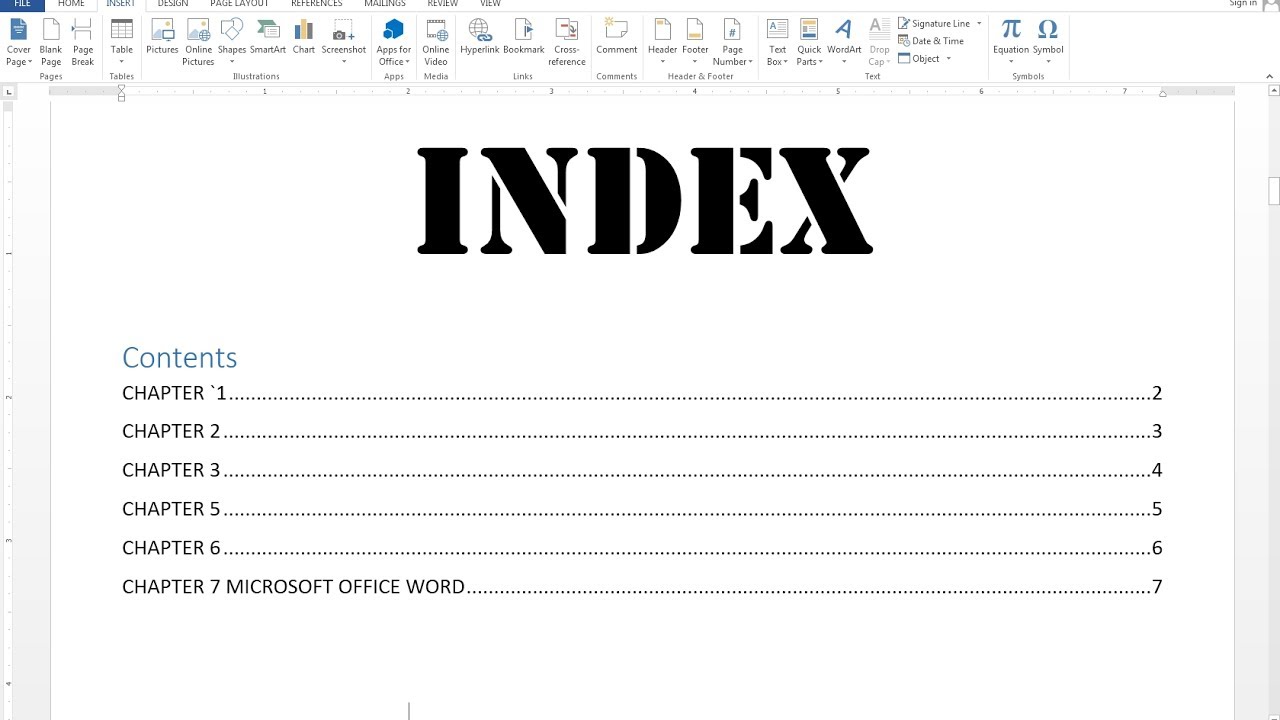
Mungkin kamu bertanya-tanya kenapa sebuah dokumen harus diberi indeks dan apa fungsinya? Di bawah ini kami berikan jawaban dari pertanyaan tersebut:
1. Sebagai Referensi Instan
Dengan semakin banyaknya jumlah karakter, jumlah kata, dan jumlah halaman, akan lebih sulit bagi seseorang untuk menemukan bagian tertentu dari suatu dokumen Ms Word. Untuk itu diperlukan sebuah indeks untuk menjadikannya sebuah referensi instan yang langsung merujuk.
Indeks memberikan referensi cepat dan efisien. Daripada mencari kata atau istilah secara manual di seluruh dokumen, indeks menyajikan daftar yang terorganisir secara alfabetis atau berdasarkan topik tertentu, mempercepat proses mencari informasi yang diinginkan.
2. Membuat Dokumen Lebih Terorganisir dan Memudahkan Akses Informasi
Dokumen Word yang terorganisir adalah wajib ketika sedang menulis dokumen atau file Ms Word dengan banyak sekali halaman. Karena nantinya dokumen tersebut akan dibaca orang lain atau dibaca oleh penulis sendiri. Maka akan sangat sulit jika penulis tidak membuatnya dengan rapi dari awal.
Indeks memungkinkan pengguna untuk dengan mudah menemukan dan mengakses informasi yang spesifik dalam dokumen. Dengan menggunakan indeks, pembaca dapat melihat daftar kata-kata, istilah, atau topik penting yang muncul dalam dokumen dan langsung melompat ke halaman atau lokasi yang relevan.
Dalam cara membuat indeks di Word, navigasi adalah hal yang sangat penting. Lagi-lagi masih terkait dengan aksesibilitas dokumen berukuran besar. Adanya indeks akan sangat membantu pembaca dalam menavigasikan dokumen dengan banyak halaman tersebut.
Indeks sangat berguna dalam membantu pembaca menavigasi dan mencari bagian yang relevan. Dengan mengacu pada entri dalam indeks, pembaca dapat langsung menuju ke halaman atau bagian yang berkaitan dengan topik yang diminati, tanpa harus membaca dokumen secara berurutan.
4. Menandai Istilah Penting
Dalam sebuah dokumen yang membahas tentang karya tulis ilmiah, kadang kala banyak istilah penting atau asing yang tidak bisa dimengerti oleh semua orang. Sedangkan karya yang sedang dibuat tersebut berpotensi dibaca oleh seseorang yang tidak sebidang dengan penulis.
Oleh karenanya penting untuk memahami cara membuat indeks di Word pada situasi seperti ini agar pembaca tidak merasa bingung mencari arti dari sebuah istilah kata yang sudah ditulis pada karya tulis ilmiah tersebut.
Ini membantu pembaca untuk mengidentifikasi dan memahami konsep yang relevan dalam teks. Indeks juga membantu pembaca mengenali kata-kata kunci yang harus dicatat atau dipelajari lebih lanjut.
5. Menghubungkan Konsep
Indeks memungkinkan pengguna untuk melihat hubungan dan keterkaitan antara kata-kata, istilah, atau topik yang muncul dalam dokumen. Penghubungan konsep ini sangat penting terutama saat dokumen yang sedang dikerjakan memiliki banyak sekali halaman.
Karena tentunya pembaca akan cukup kesulitan tanpa adanya indeks untuk memahami sebuah konsep yang mungkin tergolong asing bagi pembaca. Dengan kata lain, indeks ini juga dapat mempermudah pembaca ketika dia tidak sebidang keilmuan dengan dokumen yang sedang dibaca.
Dengan cara membuat indeks di Word, kamu sudah mengubah dokumen Ms Word kamu menjadi lebih rapi dan lebih mudah dibaca oleh orang lain. Cara ini sangat penting terutama bagi kamu yang sedang mengerjakan tesis atau skripsi.